上一篇
磁盘管理|文件系统 Linux磁盘挂载全流程详解:新手入门到高级实战
- 问答
- 2025-08-02 08:01:39
- 13
🚀 Linux磁盘挂载全流程详解:从新手入门到高级实战
📢 最新动态(2025年8月)
近期Linux内核6.10版本正式支持了下一代文件系统Btrfs的透明压缩优化,实测可节省SSD存储空间高达30%!对于需要挂载大容量磁盘的用户来说,这波更新真香~
🔍 一、磁盘管理基础:先搞懂这些概念
磁盘在Linux眼中的样子
- /dev/sdX:SATA/SCSI磁盘的命名(如sda、sdb),NVMe硬盘则是 /dev/nvme0n1
- 分区表:MBR(老古董,最大2TB) vs GPT(新时代,支持超大磁盘)
- 文件系统:Ext4(稳如老狗)、XFS(高性能)、Btrfs(黑科技)
💡 小知识:用lsblk命令可以快速查看所有磁盘和分区,超直观!
🛠️ 二、实战开始:挂载磁盘全流程
找到你的磁盘
sudo fdisk -l # 列出所有磁盘 # 或者用更现代的替代方案 sudo lsblk -f # 带文件系统信息
👉 输出示例:
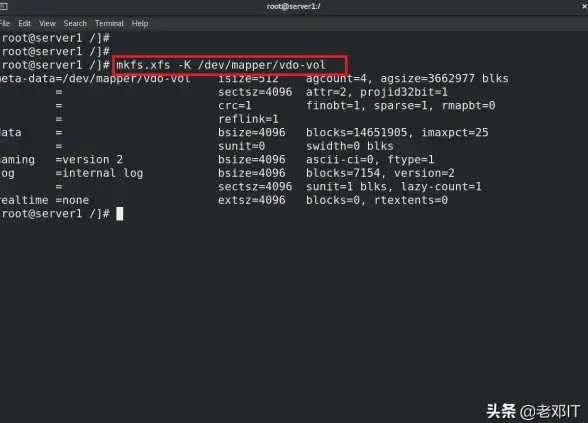
sdb 8:16 0 2T 0 disk
└─sdb1 8:17 0 2T 0 part # 这就是我们要挂载的分区!创建文件系统(格式化)
# 如果分区是新的,需要格式化(⚠️ 会清空数据!) sudo mkfs.ext4 /dev/sdb1 # 格式化为Ext4 # 或者用XFS(适合大文件) sudo mkfs.xfs /dev/sdb1
创建挂载点
sudo mkdir /mnt/mydisk # 经典挂载目录
临时挂载(重启失效)
sudo mount /dev/sdb1 /mnt/mydisk # 检查是否成功 df -h | grep mydisk
永久挂载(编辑fstab)
sudo blkid /dev/sdb1 # 获取UUID(比设备名更可靠) # 输出:UUID="a1b2c3d4-5678-..." sudo nano /etc/fstab # 添加以下行
UUID=a1b2c3d4-5678-... /mnt/mydisk ext4 defaults 0 2
🔧 参数解释:
defaults:默认权限(读写)0:不备份2:非根分区检查顺序
⚡ 三、高级技巧:解决实际痛点
NTFS磁盘挂载(Windows双系统必备)
sudo apt install ntfs-3g # 先装驱动 sudo mount -t ntfs-3g /dev/sdc1 /mnt/win_disk
开机自动挂载网络磁盘(NFS)
# /etc/fstab 中添加: nas-server:/share /mnt/nas nfs defaults 0 0
SSD优化挂载选项
UUID=... /mnt/ssd ext4 defaults,discard,noatime 0 2
✨ 福利:
discard:启用TRIM延长SSD寿命noatime:减少写入次数
💥 四、避坑指南
❌ 错误1:直接拔硬盘导致数据损坏
✅ 正确操作:先sudo umount /mnt/mydisk
❌ 错误2:fstab写错导致无法开机
✅ 急救方案:
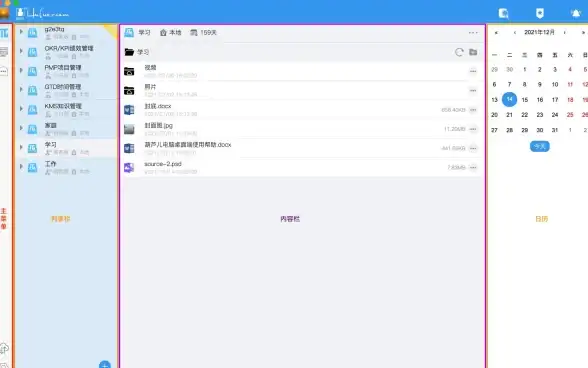
- 重启进Recovery Mode
- 用
nano /etc/fstab修复
🎯 总结
从fdisk分区到fstab自动化,磁盘挂载是Linux必会技能!现在你不仅能挂普通硬盘,还能玩转SSD优化和网络存储~
💬 互动时间:你在挂载磁盘时踩过哪些坑?评论区见!
(注:本文基于2025年8月技术环境撰写,部分命令可能随版本更新变化)
本文由 贯冷荷 于2025-08-02发表在【云服务器提供商】,文中图片由(贯冷荷)上传,本平台仅提供信息存储服务;作者观点、意见不代表本站立场,如有侵权,请联系我们删除;若有图片侵权,请您准备原始证明材料和公证书后联系我方删除!
本文链接:https://vps.7tqx.com/wenda/513782.html


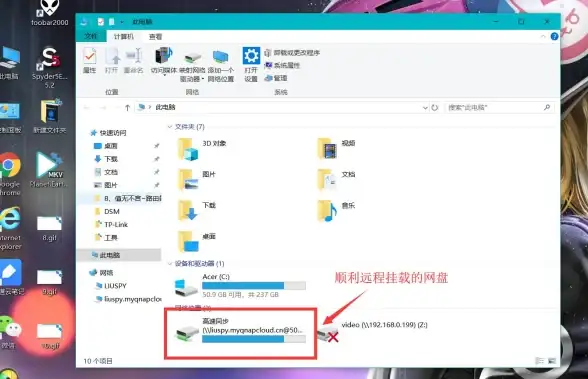
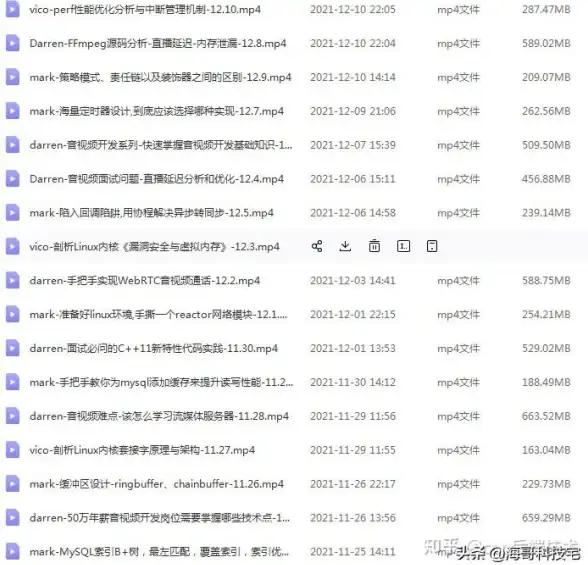
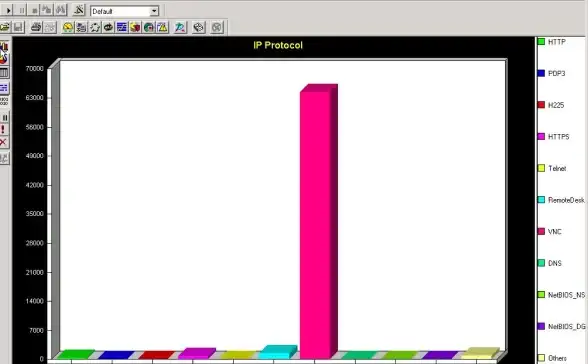


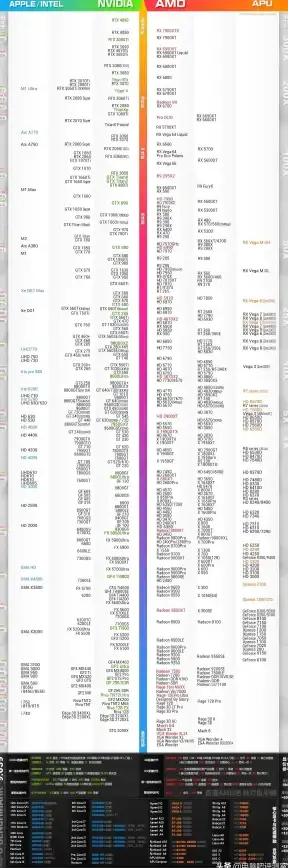

发表评论